Crosscall Odyssey S1 Mode d'emploi
Ci-dessous, vous trouverez de brèves informations pour Odyssey S1. Ce smartphone robuste est conçu pour résister aux conditions difficiles. Il offre des fonctionnalités de base telles que la téléphonie, la messagerie, la navigation sur internet, la photographie et l'écoute de musique. Il est équipé d'une batterie durable et d'une protection contre l'eau et la poussière, ce qui le rend idéal pour une utilisation en extérieur.
PDF
Télécharger
Document
1 Nous vous remercions pour l'achat de ce téléphone mobile. Avant d'utiliser votre appareil, veuillez lire attentivement toutes les précautions de sécurité, ainsi que ce manuel, afin de garantir une utilisation adéquate et sûre. Les contenus, images et captures d'écran figurant dans ce manuel peuvent différer par rapport à l'aspect réel du produit. Il est interdit de reproduire, diffuser, traduire ou transmettre, sous quelque forme et par quelque moyen que ce soit, électronique ou mécanique, notamment par photocopie, enregistrement ou stockage dans un système de stockage et de recherche documentaire, tout ou partie de ce manuel, sans consentement préalable écrit. Copyright © 2016, tous droits réservés 2 Table des matières À LIRE PRÉALABLEMENT 6 PRÉCAUTIONS DE SÉCURITÉ 6 SÉCURITÉ DES INFORMATIONS PERSONNELLES ET DES DONNÉES 8 INFORMATIONS SUR LE DAS 10 CONFORMITÉ 10 PREMIERS PAS 11 LES FONCTIONS PRINCIPALES AU BOUT DE VOS DOIGTS 11 INSERTION DE LA CARTE SIM/USIM 13 INSERTION D'UNE CARTE SD 13 INSTALLATION DE LA BATTERIE 14 RETRAIT DE LA BATTERIE 14 CHARGE DE LA BATTERIE 14 PERFORMANCES DE LA BATTERIE 16 OPÉRATIONS DE BASE 17 MISE EN MARCHE ET ARRÊT DE VOTRE TÉLÉPHONE 17 GESTIONNAIRE DE BUREAU 17 PASSER UN APPEL 20 CONTACTER DES PERSONNES 21 TÉLÉPHONE 21 3 CONTACTS 21 MESSAGERIE 23 E-MAIL 24 GMAIL 25 NAVIGATION SUR INTERNET 27 MAPS 27 INSTRUCTIONS DE CONNEXION 28 WI-FI 29 BLUETOOTH 29 NAVIGATEUR 30 DIVERTISSEMENT 32 PHOTOGRAPHIE ET ENREGISTREMENT VIDÉO 32 UTILISATION DE LA GALERIE 33 LECTURE DE FICHIERS MUSICAUX 34 ÉCOUTE DE LA RADIO FM 35 UTILISATION D'AUTRES APPLICATIONS 35 GESTION DE VOTRE TÉLÉPHONE MOBILE 39 SANS FIL ET RÉSEAUX 39 SONS 39 AFFICHAGE 40 PARAMÉTRAGE DU CAPTEUR 40 4 STOCKAGE 40 BATTERIE 41 ACCÈS LOCALISATION 41 SÉCURITÉ 41 LANGUE ET SAISIE 42 SAUVEGARDE ET RÉINITIALISATION 43 COMPTES 43 DATE ET HEURE 43 ACCESSIBILITÉ 43 PLANIFICATION MARCHE/ARRÊT 44 À PROPOS DU TÉLÉPHONE 44 5 À lire préalablement Précautions de sécurité Veuillez lire attentivement les précautions de sécurité afin de garantir une utilisation correcte de votre téléphone mobile. 1. Ne soumettez pas votre téléphone mobile à des chocs violents, et n'essayez pas de le lancer, ni de le perforer. Évitez de faire tomber, de comprimer, ou de tordre votre téléphone mobile. 2. N'utilisez pas votre téléphone mobile dans un environnement humide, comme une salle de bain. Veillez à ne pas mouiller ni plonger votre téléphone portable dans un liquide. 3. N'allumez pas votre téléphone mobile lorsque son utilisation est interdite et lorsque l'appareil peut provoquer des interférences ou constituer un danger. 4. N'utilisez pas votre téléphone mobile en conduisant. 5. Respectez toutes les règles ou réglementations en vigueur dans les hôpitaux et autres centres de soins médicaux. Éteignez votre téléphone mobile lorsque vous vous trouvez à proximité d'appareils médicaux. 6. Éteignez votre téléphone mobile lorsque vous prenez l'avion. Le téléphone est susceptible de causer des interférences avec les systèmes de commande de l'avion. 7. Éteignez votre téléphone mobile lorsque vous vous trouvez à proximité d'appareils électroniques de haute précision. Le téléphone est susceptible d'affecter les performances de ce type d'appareils. 6 8. N'essayez pas de démonter votre téléphone mobile, ni ses accessoires. L'entretien ou la réparation du téléphone doivent être effectués uniquement par du personnel qualifié. 9. Ne mettez pas votre téléphone mobile ni ses accessoires dans des contenants ayant un fort champ magnétique. 10. Ne laissez pas de supports de stockage de données magnétiques à proximité de votre téléphone mobile. Les radiations émises par le téléphone sont susceptibles d'effacer les informations qui y sont stockées. 11. N'exposez pas votre téléphone mobile à de fortes températures, et ne l'utilisez pas en présence de gaz inflammables (station-service par exemple). 12. Gardez votre téléphone mobile et ses accessoires hors de portée des enfants. Ne laissez pas les enfants utiliser votre téléphone mobile sans surveillance. 13. N'utilisez que des batteries et chargeurs homologués, afin d'éviter tout risque d'explosion. 14. Respectez toutes les lois et règlements concernant l'utilisation d'appareils sans fil. Respectez la vie privée et les droits d'autrui lorsque vous utilisez votre appareil sans fil. 15. Suivez à la lettre les instructions de ce manuel relatives à l'utilisation du câble USB. Dans le cas contraire, votre téléphone mobile ou votre PC pourraient être endommagés. 7 16. Les informations de ce manuel sont données uniquement à titre indicatif, veuillez prendre le produit acquis comme référence. 17. Pour éviter toute interférence, tenez votre appareil à 15 cm minimum de tout stimulateur cardiaque. 18. Pour réduire au maximum les risques d'interférence avec un stimulateur cardiaque, maintenez l'appareil du côté opposé à celui de l'implant. 19. À pleine puissance, une utilisation prolongée du lecteur audio de votre téléphone mobile peut endommager l'oreille de l'utilisateur. Sécurité des informations personnelles et des données L'utilisation de certaines fonctions ou d'applications tierces sur votre appareil peut entraîner la perte de vos informations et données personnelles et les rendre accessibles à d'autres personnes. Pour vous aider à protéger vos informations personnelles et confidentielles, il est recommandé de prendre certaines précautions. • Conservez votre appareil dans un endroit sûr afin d'éviter toute utilisation frauduleuse. • Paramétrez votre appareil pour que l'écran se verrouille, et créez un mot de passe ou un modèle de déverrouillage pour le débloquer. • Faites une sauvegarde régulière des informations personnelles conservées sur votre carte SIM/USIM, votre carte mémoire, ou stockées 8 dans la mémoire de votre appareil. Si vous changez d'appareil, assurez-vous de transférer ou d'effacer toute information personnelle présente sur votre ancien appareil. • Si vous redoutez la présence de virus lorsque vous recevez des messages ou des e-mails d'origine inconnue, vous pouvez effacer ces derniers sans les ouvrir. • Si vous utilisez votre appareil pour naviguer sur internet, évitez les sites qui présentent un risque de sécurité afin d'éviter le vol de vos données personnelles. • Si vous utilisez des services tels que le partage de connexion par Wi-Fi ou le Bluetooth, définissez des mots de passe pour ces services afin d'éviter tout accès non autorisé. Désactivez ces services quand vous ne les utilisez pas. • Installez un logiciel de sécurité, ou mettez-le à niveau, et effectuez régulièrement une analyse antivirus de votre appareil. • Vérifiez que les applications tierces proviennent de sources légitimes. Il est recommandé de soumettre les applications tierces téléchargées à une analyse antivirus. • Installez un logiciel ou des correctifs de sécurité proposés par les fournisseurs d'applications tierces. • Certaines applications demandent et transmettent des informations de localisation. Des tiers peuvent alors être en mesure de partager vos informations de localisation. 9 • Votre appareil peut fournir des informations de détection et de diagnostic à des fournisseurs d'applications tierces. Les fournisseurs tiers utilisent ces informations pour améliorer leurs produits et services. Informations sur le DAS Lors des tests réalisés, les mesures maximales de débit d'absorption spécifique (DAS) enregistrées pour cet appareil étaient les suivantes : DAS au niveau de la tête 0,698 W/kg DAS au niveau du corps 1,079 W/kg Conformité Cet appareil est conforme aux recommandations essentielles et autres exigences pertinentes énoncées dans la directive 1999/5/CE. L'intégralité du texte de la déclaration de conformité de votre téléphone est disponible sur le site internet : www.crosscall.com 0700 10 Premiers pas Toutes les images contenues dans ce guide ne sont fournies qu'à titre indicatif. Les caractéristiques d'affichage réelles de votre téléphone peuvent différer de celles décrites ici, en fonction de sa version logicielle. Les fonctions principales au bout de vos doigts 11 1 Prise chargeur/USB 2 Prise casque 3,5 mm 3 Écouteur 4 Appareil photo avant 5 Capteur 6 Écran tactile 7 Bouton Menu : Touchez ce bouton pour afficher les options disponibles de l'affichage actuel. 8 Bouton Accueil : Appuyez pour revenir à l'écran d'accueil. 9 Bouton Retour : Touchez ce bouton pour revenir à l'écran précédent. 10 Microphone 11 Boutons de volume +/- : Appuyez pour régler le volume et activer le mode silencieux lors d'un appel entrant. 12 Bouton marche/arrêt : Appuyez pour mettre en marche ou éteindre le téléphone. 13 Appareil photo 12 14 Flash 15 Haut-parleur Insertion de la carte SIM/USIM Votre téléphone doit fonctionner avec une carte fournie par votre opérateur. Votre carte contient toutes vos informations d'abonnement. Insérez la carte SIM/USIM de façon que ses contacts métalliques soient tournés vers le bas et que son angle biseauté soit aligné avec celui de son emplacement. Remarques : 1. Si votre carte est verrouillée par code PIN, vous devez entrer celui-ci avant de pouvoir utiliser le téléphone. Veuillez contacter votre opérateur en cas de besoin. 2. Lors de l'insertion de la carte, veillez à ne pas l'endommager du fait de l'électricité statique, à ne pas la rayer ou la plier, et tenez-la hors de portée des enfants. Insertion d'une carte SD Insérez la carte SD de façon que ses contacts métalliques soient tournés vers le bas et que son angle biseauté soit aligné avec celui de son emplacement. 13 Installation de la batterie Vous devez mettre en place la batterie et la charger pour pouvoir utiliser votre téléphone. Insérez l'arête présente sur la partie supérieure de la batterie dans la base du téléphone, vérifiez que vous touchez bien le contact métallique du téléphone, puis poussez la batterie vers le bas jusqu'à ce qu'elle soit correctement enclenchée. Remarque : Votre téléphone est conçu pour fonctionner uniquement avec des batteries et chargeurs d'origine. L'utilisation d'autres batteries ou chargeurs peut endommager votre téléphone et entraîner l'annulation de la garantie. Retrait de la batterie Assurez-vous d'abord que votre téléphone soit bien éteint afin d'éviter toute perte d'informations importantes. Tenez la partie inférieure de la batterie et retirez-la du téléphone. Charge de la batterie Les batteries neuves sont fournies partiellement chargées. Avant d'utiliser votre téléphone, vous devez charger la batterie. Les performances de certaines batteries s'améliorent après plusieurs cycles complets de charge et de décharge. 14 1. Connectez le câble de données et le chargeur, et branchez une extrémité sur le port de données de votre téléphone. 2. Branchez l'autre extrémité du chargeur dans une prise secteur adaptée (100~240 V CA). 3. Lorsque votre téléphone indique que la batterie est complètement chargée, débranchez le chargeur. Remarques : 1. Avant de commencer la charge, vérifiez que la batterie est bien en place dans le téléphone. 2. La batterie peut se décharger progressivement, même lorsque votre téléphone est éteint. Si la batterie reste longtemps déchargée, les informations stockées dans le téléphone risquent d'être perdues. Par conséquent, même si vous n'utilisez pas votre téléphone pendant longtemps, il est conseillé de recharger la batterie de temps en temps pour éviter une décharge complète. 3. Le temps de charge sera plus long si la tension d'alimentation est basse. 4. Le temps de charge sera plus long si le mobile est utilisé pendant sa charge. 5. La température ambiante pendant la charge doit se situer entre 0 ℃ et 40 ℃. 15 Performances de la batterie 3 000 mAh (batterie standard) Autonomie en 13 jours veille* Autonomie en 15 heures conversation* • L'autonomie en veille de la batterie peut être affectée par différents facteurs : conditions du réseau local, paramétrage du téléphone, utilisation fréquente, utilisation des services de données, etc. • Les performances de la batterie dépendent également du niveau de charge et de la température ambiante. 16 Opérations de base Mise en marche et arrêt de votre téléphone Mise en marche du téléphone : Maintenez le bouton marche/arrêt enfoncé pendant plus de 3 secondes pour allumer votre téléphone. Extinction du téléphone : Maintenez le bouton marche/arrêt enfoncé pour faire apparaître le menu d'options, puis choisissez « Éteindre ». Lorsqu'il est éteint, vous ne pouvez pas recevoir ou passer d'appel, ni effectuer d'autres opérations. Gestionnaire de bureau Verrouillage de l'écran Le verrouillage de l'écran évite d'effectuer des actions involontaires sur l'écran tactile lorsque vous n'utilisez pas votre téléphone. Si le téléphone reste inactif pendant un temps prédéterminé, l'écran se verrouille automatiquement si vous avez activé le verrouillage d'écran dans Paramètresà Sécurité. Déverrouillage de l'écran Vous pouvez déverrouiller l'écran suivant vos paramètres. La procédure par défaut consiste à faire glisser le symbole de verrouillage vers la droite, après avoir activé l'écran en appuyant sur le bouton marche/arrêt. 17 Ajout d'une icône Maintenez l'appui sur une icône au choix dans le menu principal et faites-la glisser sur le bureau dès que vous la sentez vibrer. Placez-la à l'endroit souhaité, puis relâchez-la. Suppression d'une icône Maintenez l'appui sur une icône au choix, sur le bureau. Ceci fait apparaître une icône « ×Supprimer ». Faites ensuite glisser l'icône vers « ×Supprimer », puis relâchez-la. Barre d'état Une barre d'état en haut de l'écran affiche les informations d'état du téléphone et les notifications. Changement du fond d'écran Faites un appui long sur le bureau pour faire apparaître le menu suivant : Galerie /Fonds d'écran animés/Photos/Fonds d'écran. Panneau de notifications Vous pouvez ouvrir les notifications, concernant par exemple les messages non lus ou les appels manqués, directement depuis le panneau de 18 notifications. Comment ouvrir le panneau Touchez la barre d'état et maintenez l'appui pour la faire glisser vers le bas. Accès aux applications et widgets Pour accéder à la liste des applications, dans l'écran d'accueil, touchez . Dans la liste d'applications, vous pouvez : • Toucher une icône pour ouvrir une application. • Toucher l'onglet WIDGETS pour basculer vers la liste des widgets. Visualisation des applications récemment utilisées Pour afficher la liste des applications récemment utilisées, appuyez deux fois sur l'icône . Pour ouvrir une application, touchez la miniature correspondante. Pour fermer l'application, effleurez l'écran vers la gauche ou vers la droite. Gestion des dossiers dans l'écran d'accueil • Pour créer un dossier : Faites glisser l'icône d'une application vers une autre icône d'application pour créer un nouveau dossier qui contiendra les deux icônes. 19 • Pour renommer un dossier : Dans l'écran d'accueil, touchez un dossier, puis touchez le champ qui contient le nom du dossier, situé au-dessous. • Pour supprimer un dossier : Dans l'écran d'accueil, touchez un dossier, maintenez l'appui, puis faites-le glisser vers « ×Supprimer ». Passer un appel Cliquez pour entrer dans l'interface de numérotation depuis l'écran de veille ou l'écran de menu principal, composez le numéro de téléphone et cliquez sur pour passer un appel. Cliquez sur le bouton Fin ou appuyez sur le bouton marche/arrêt pour terminer un appel. Si vous faites une erreur, vous pouvez cliquer sur pour effacer le chiffre erroné, ou maintenir l'appui pour effacer tous les chiffres affichés avant le curseur. 20 Contacter des personnes Téléphone Composez le numéro de téléphone, cliquez sur cliquez sur pour passer un appel, pour effacer un chiffre erroné, ou maintenez l'appui pour effacer tous les chiffres affichés avant le curseur. Contacts Tous vos contacts sont affichés par ordre alphabétique dans une liste que vous pouvez faire défiler. Cliquez sur la touche Menu pour faire apparaître le sous-menu suivant : Contacts à afficher/ Importer/exporter /Comptes/ Copier/ État mémoire/ Traitement par lots/Paramètres. Ajout d'un contact Cliquez sur pour ajouter un nouveau contact dans le téléphone ou sur la carte. Recherche d'un contact 1. Cliquez sur . 2. Entrez les premières lettres du nom du contact ; tous les contacts commençant par ces lettres apparaissent. 21 Ajout d'un contact à vos favoris Touchez un contact puis touchez l'étoile située à droite du nom du contact. L'étoile devient blanche. Modification d'un contact Vous pouvez modifier les informations stockées pour un contact à n'importe quel moment. 1. Dans la liste des contacts, touchez le contact que vous voulez modifier, puis touchez . 2. Touchez la catégorie d'informations du contact que vous souhaitez modifier : nom, numéro de téléphone, adresse e-mail, ou toute autre information que vous avez précédemment enregistrée. 3. Effectuez les modifications désirées dans les informations du contact, puis touchez « TERMINÉ ». Pour annuler tous les changements effectués, touchez « ANNULER ». Utilisation d'une carte microSD pour sauvegarder vos contacts 1. Dans la liste des contacts, appuyez sur la touche Menu. 2. Touchez « Importer/exporter » dans le menu affiché pour sélectionner ce dont vous avez besoin. 22 3. Sélectionnez « Exporter vers le support de stockage ». 4. Touchez OK pour exporter les informations des contacts de votre téléphone vers la carte microSD installée. Vous pouvez également copier les fichiers .vcf sauvegardés sur votre carte microSD vers votre ordinateur. Les fichiers sont enregistrés dans le dossier de la carte microSD. Création d'un groupe de contacts 1. Dans la liste des contacts, touchez 2. Touchez . dans le menu qui s'affiche. 3. Entrez le nom et indiquez que vous souhaitez l'assigner au groupe. 4. Cliquez sur « TERMINÉ ». Messagerie L'application de messagerie vous permet d'échanger des messages texte (SMS) et des messages multimédia (MMS) avec toute personne utilisant un téléphone compatible avec les SMS/MMS. Création d'un message Cliquez sur pour créer un message. Entrez le numéro de téléphone du destinataire et modifiez les contenus. Pour le numéro de téléphone : 23 • Vous pouvez cliquer sur le clavier pour entrer directement le numéro. • Vous pouvez sélectionner le numéro parmi les contacts. • Vous pouvez sélectionner plusieurs numéros de destinataires. Remarques : Si la modification d'un message est interrompue par un appel entrant, une alarme ou une mise hors tension, les textes saisis seront sauvegardés temporairement. 1. Cliquez sur « Saisir message » pour modifier le message. Cliquez sur le bouton Menu, cliquez sur « Ajouter sujet ». Votre téléphone mobile est désormais en mode Message multimédia. 2. Lorsque vous êtes prêt à envoyer le message, cliquez sur . E-mail Votre téléphone mobile vous permet également de gérer vos e-mails. Grâce à l'application e-mail de votre téléphone, vous pouvez utiliser votre compte e-mail avec des services de messagerie électronique courants sur votre téléphone. Ajout d'un compte e-mail Si vous utilisez l'application e-mail pour la première fois, vous devez configurer un compte e-mail. L'assistant de configuration e-mail vous aide à paramétrer votre compte. De nombreux systèmes de messagerie électronique répandus 24 sont pris en charge. Vous pouvez utiliser le même service de messagerie électronique sur votre téléphone et sur votre PC, ou des services différents. 1. Touchez E-mail dans le menu principal. 2. Entrez le nom du compte et le mot de passe, puis touchez Suivant. 3. Quand vous avez fini la configuration, touchez Suivant. Visualisation d'un e-mail Sur l'écran des comptes, touchez le compte e-mail que vous voulez utiliser. Gmail Vous pouvez accéder à la messagerie Gmail et l'utiliser pour lire et écrire des e-mails depuis votre compte sur n'importe quel appareil mobile, ou via un navigateur internet. Gmail n'est pas un simple service de messagerie. Vos identifiant et mot de passe Gmail vous donnent accès à toutes les applications et à tous les services Google. Pour lancer Gmail, touchez l'icône Gmail sur un écran d'accueil ou un écran affichant toutes les applications. Le téléphone peut charger la boîte e-mail par défaut. Lecture d'un e-mail. Touchez un message pour le lire. Les messages non lus sont affichés en gras. 25 Organisation des e-mails. Cochez la case située en regard d'un message pour le sélectionner. Utilisez ensuite les icônes et le menu figurant en haut de l'écran pour gérer les messages sélectionnés. Modification de vos paramètres. Appuyez sur le bouton Menu pour modifier vos préférences, accéder aux paramètres ou obtenir de l'aide. Où que vous vous trouviez dans Gmail, vous pouvez toujours revenir à la boîte de réception en touchant dans le coin supérieur gauche de l'écran. 26 Navigation sur internet Maps Maps vous permet de repérer l'endroit où vous vous trouvez, de voir les conditions de circulation en temps réel (suivant disponibilité dans votre zone géographique), et d'obtenir un itinéraire détaillé pour atteindre votre destination. Vous pouvez visualiser des images satellite, des cartes de trafic, ou d'autres types de cartes concernant la zone géographique où vous êtes, ou un autre endroit. Activation du service de localisation Activez le service de localisation avant d'utiliser Maps pour trouver votre position, et pouvoir chercher des points d'intérêt. 1. Dans le menu principal, touchez « Paramètres ». 2. Touchez Accès localisation. 3. Sélectionnez les satellites GPS. Recherche de points d'intérêt 1. Sur la carte, touchez . 2. Saisissez les mots-clés appropriés dans le champ de recherche, puis touchez l'icône de recherche. 27 3. Les résultats de la recherche s'affichent. Touchez le nom d'un lieu qui vous intéresse. L'application Maps vous indiquera sa position sur la carte. Obtention d'un itinéraire 1. Lorsque vous consultez une carte, touchez . 2. Entrez votre point de départ dans la première zone de saisie, et votre destination dans la seconde. 3. Touchez l'icône concernant le mode de transport à considérer pour l'itinéraire : véhicule individuel, transport en commun ou marche. Instructions de connexion Réseaux mobiles Lorsque vous l'allumez pour la première fois, votre téléphone mobile se configure automatiquement pour utiliser les services 2G/3G (suivant disponibilité) du réseau de votre opérateur. Il est nécessaire que la carte SIM/USIM soit insérée. Vérification de la connexion au réseau 1. Touchez « Paramètres » dans le menu principal. 2. Touchez Plus > Réseaux mobiles > Noms des points d'accès. 28 3. Touchez Noms des points d'accès pour vérifier le réseau. Wi-Fi Activation du Wi-Fi 1. Touchez « Paramètres » dans le menu principal. 2. Touchez Wi-Fi pour le régler sur OUI. Connexion à un réseau sans fil 1. Touchez « Paramètres » dans le menu principal. 2. Touchez Wi-Fi. Vous verrez alors une liste des réseaux Wi-Fi détectés dans la section réseaux Wi-Fi. Bluetooth Votre téléphone mobile est Bluetooth, ce qui vous permet de créer une connexion sans fil avec d'autres appareils Bluetooth, afin de partager des fichiers avec vos amis, d'utiliser un kit mains libres Bluetooth, ou encore de transférer des photos de votre téléphone vers votre PC. Si vous utilisez le Bluetooth, gardez à l'esprit qu'il faut rester dans un rayon de 10 mètres (33 pieds) par rapport aux autres appareils Bluetooth auxquels vous voulez vous connecter. Rappelez-vous que des obstacles tels que des murs ou d'autres équipements électroniques peuvent occasionner des interférences avec votre connexion Bluetooth. 29 Activation du Bluetooth 1. Touchez Paramètres dans le menu principal. 2. Touchez Bluetooth pour le régler sur OUI. Lorsque le Bluetooth est activé, l'icône Bluetooth apparaît dans la barre de notifications. 3. Touchez Paramètres Bluetooth, puis touchez le nom de l'appareil pour rendre votre téléphone mobile visible par les autres appareils Bluetooth. Appairage et connexion avec un appareil Bluetooth Avant d'utiliser le Bluetooth, jumelez votre téléphone mobile avec un autre appareil Bluetooth comme suit : 1. Vérifiez que la fonction Bluetooth sur votre téléphone mobile est bien activée. 2. Dans le menu principal, touchez Paramètres > Bluetooth. Votre téléphone mobile recherchera alors les appareils Bluetooth à sa portée. 3. Si nécessaire, entrez le mot de passe de jumelage pour que la connexion soit effective. Navigateur Votre téléphone mobile est fourni avec un navigateur internet préinstallé. 30 Ouverture du navigateur 1. Touchez Navigateur dans le menu principal. 2. Si des réseaux Wi-Fi et de données mobiles sont disponibles en même temps, votre téléphone sélectionnera de préférence un réseau Wi-Fi pour accéder à internet. 3. Touchez Menu pour ouvrir le menu d'options du navigateur. Ouverture d'une page web 1. Dans une fenêtre du navigateur, touchez le champ URL en haut de l'écran. 2. Pendant que vous entrez l'adresse, les adresses de pages web correspondantes apparaissent à l'écran. Si vous repérez l'adresse que vous voulez, touchez-la pour vous rendre directement sur la page web correspondante, ou finissez de saisir l'adresse de la page souhaitée. 31 Divertissement Votre téléphone mobile, en plus d'être un outil de communication et un assistant personnel, vous offre une multitude de possibilités de divertissement. Vous pouvez prendre des photos, créer des séquences vidéo et audio, ou encore télécharger et écouter de la musique. Photographie et enregistrement vidéo L'appareil photo, qui fait également office de caméscope, vous permet de réaliser et de partager des photos et des vidéos. Mise en route de l'appareil photo 1. Touchez l'appareil photo pour accéder à la fonction. L'appareil photo s'ouvre en mode paysage, prêt à prendre une photo ou à enregistrer une vidéo. 2. Touchez le bouton Retour pour fermer l'appareil photo. Prendre une photo Cliquez sur l'appareil photo pour ouvrir l'interface. Cliquez sur pour prendre une photo. Enregistrement d'une vidéo 32 1. Ouvrez l'application Appareil photo puis basculez en mode caméscope. 2. Au besoin, modifiez les paramètres du caméscope. 3. Cadrez la scène par laquelle vous voulez commencer votre vidéo. 4. Touchez pour commencer à enregistrer une vidéo. Utilisation de la galerie Votre application Galerie peut rechercher automatiquement des images et des vidéos sur votre téléphone mobile et votre carte microSD. Utilisez la galerie pour trier vos photos et vidéos dans des dossiers, visualiser et modifier des images, regarder des vidéos, et définir une image en tant que fond d'écran ou photo pour un contact. Ouverture de la galerie L'application Galerie classe vos images et vidéos par carte mémoire et affiche les fichiers correspondants dans des dossiers. Touchez un dossier pour voir les images ou vidéos qui s'y trouvent. Affichage d'une image • Dans Galerie, touchez le dossier qui contient les images que vous voulez regarder. • Touchez l'image pour la voir en mode plein écran. 33 Remarques : La visionneuse d'images est compatible avec la fonction de rotation automatique. Si vous faites pivoter votre téléphone mobile, l'image s'ajuste d'elle-même suivant la rotation. Lecture de fichiers musicaux Avant de pouvoir écouter de la musique avec le lecteur audio, vous devez copier des fichiers musicaux de votre ordinateur vers la carte microSD. Une fois ceci effectué, le lecteur cherchera de la musique sur la carte microSD. Cette recherche terminée, vous pourrez visualiser tous les fichiers musicaux disponibles dans la bibliothèque musicale. Cliquez pour accéder au lecteur audio. • MORCEAUX : voir la liste de tous les morceaux. • ARTISTES : voir les morceaux de différents artistes. • ALBUMS : voir une liste des différents albums. • GENRES : voir une liste des différents genres. • LISTES DE LECTURE : voir la liste de lecture en cours ou une liste enregistrée. 34 Écoute de la radio FM La fonction radio FM vous permet d'écouter des stations FM sur votre téléphone mobile. La radio FM utilise le fil du casque stéréo fourni en tant qu'antenne. Il vous faut donc brancher le casque à la prise audio de votre téléphone, avant d'ouvrir l'application. Pour rechercher une station de radio et l'écouter : 1. Cliquez sur le bouton Menu, puis sélectionnez « Balayer » pour balayer toutes les stations. 2. Choisissez une station et écoutez-la. Utilisation d'autres applications Calculatrice Réalisez des opérations mathématiques de base comme des additions, soustractions, multiplications et divisions. 1. Touchez l'icône de l'application Calculatrice. 2. Touchez les chiffres et les symboles des opérations pour faire vos calculs. 3. Touchez SUPPRIMER pour effacer les résultats un par un, touchez et maintenez l'appui sur SUPPRIMER pour tout effacer. Calendrier 35 L'application Calendrier vous permet de visualiser et modifier votre emploi du temps. Pour changer la vue du calendrier, touchez la date dans le coin supérieur gauche et choisissez Jour, Semaine, Mois, ou Agenda. Création d'un agenda 1. Appuyez sur la touche Menu et cliquez sur le bouton « Nouvel événement ». 2. Avant de pouvoir ajouter un événement, vous devez ajouter au moins un compte calendrier à votre appareil et rendre un calendrier visible. 3. Saisissez le nom, le lieu et l'heure de l'événement, etc. 4. Cliquez sur le bouton « TERMINÉ ». Le nouvel agenda apparaîtra dans le menu du calendrier quand vous y reviendrez. Horloge Touchez l'icône de l'application Horloge. Alarme Activation d'une alarme 36 1. Cliquez sur pour ouvrir la liste des alarmes et trouver celle que vous souhaitez. 2. Cliquez sur le bouton OFF pour activer l'alarme. 3. Cliquez sur « + » pour ajouter d'autres alarmes. Dans le menu des alarmes, cliquez sur pour afficher le menu suivant : • Mode nuit : activation du mode nuit. • Paramètres : définissez le style et la durée de l'alarme. Remarques : 1. Le réveil se déclenchera même si le téléphone est éteint. 2. Ne mettez pas le téléphone en mode silencieux si vous voulez être sûr que l'alarme fonctionne correctement (sauf si le mode vibreur est réglé sur « toujours activé »). 3. Veuillez changer la batterie dans un intervalle d'une minute ; dans le cas contraire, les informations stockées dans le téléphone risquent d'être perdues du fait d'une alimentation électrique insuffisante. Chronomètre Cliquez sur pour accéder au chronomètre. Cliquez sur « DÉMARRER » pour lancer le chronomètre. Cliquez sur 37 pour enregistrer le temps. Cliquez sur « STOP » pour arrêter le décompte. Cliquez sur « » pour effacer tous les enregistrements. Compte à rebours Cliquez sur pour accéder au minuteur. Saisissez la durée souhaitée puis cliquez sur « DÉMARRER » pour lancer le compte à rebours. Enregistreur Vous pouvez faire un enregistrement de longue durée, veuillez vérifier cependant que votre carte microSD a suffisamment d'espace de stockage. Pour enregistrer : 1. Gardez le téléphone près de la source sonore. 2. Cliquez sur pour enregistrer et sur 38 pour arrêter l'enregistrement. Gestion de votre téléphone mobile Pour configurer votre téléphone mobile, touchez Paramètres. Sans fil et réseaux • Sélectionnez différentes cartes et définissez des options pour les réseaux mobiles. Définissez également les paramètres d'appel. • Activez la fonction Données mobiles. • Cliquez pour activer le Wi-Fi ou le Bluetooth, et les paramétrer. • Cliquez pour visualiser l'utilisation des données. • En cliquant sur « plus », vous pouvez effectuer les actions suivantes : o Cliquer pour activer le mode Avion. o Configurer un VPN. o Configurer le partage de connexion et le point d'accès mobile. o Paramétrer les réseaux mobiles. Sons • Réglez le volume de la musique, de la vidéo, des jeux et d'autres médias, de la sonnerie, des notifications, des alarmes. • Activez/désactivez le vibreur en même temps que la sonnerie. • Paramétrez la sonnerie du téléphone pour les appels entrants sur la carte 1 et la carte 2. 39 • Choisissez le son de notification par défaut. • Activez ou désactivez la tonalité pour le clavier tactile, les retours sonores, le son de verrouillage de l'écran, le retour haptique. Affichage • Ajustez la luminosité de l'écran. • Choisissez le fond d'écran dans Galerie/Fonds d'écran animés / Photos/Fonds d'écran. • Réglez le délai avant extinction automatique de l'écran. • Configurez la fonction Daydream. • Activez/désactivez le rétro-éclairage du clavier. • Choisissez la taille de police. Paramétrage du capteur • Activez ou désactivez la rotation automatique de l'écran. • Étalonnage de l'accéléromètre. Stockage Définissez le stockage principal, ouvrez la notification de barre d'état ; contrôlez la capacité de stockage et l'utilisation de la mémoire externe (microSD) et interne. 40 Batterie Visualisez les données d'utilisation de la batterie basées sur les processus et applications qui ont consommé de l'énergie. Applications Gérez et supprimez les applications installées. Visualisez et contrôlez les services en cours d'exécution, visualisez l'espace de stockage utilisé par les applications, modifiez l'emplacement préféré pour l'installation des nouvelles applications. Accès localisation Activez ou désactivez les fonctions Accès à ma position/Satellites GPS/Localisation via le Wi-Fi et le réseau mobile. Sécurité • Options de verrouillage de l'écran : Aucun/Glissement /Face Unlock (déverrouillage par reconnaissance faciale)/ Modèle/ Code PIN ou Mot de passe. • Modifiez les informations du propriétaire affichées sur l'écran de verrouillage. 41 • Configurez le verrouillage de la carte SIM/USIM et modifiez les mots de passe. • Choisissez si les mots de passe sont visibles ou non. • Choisissez les administrateurs de l'appareil. • Visualisez ou changez les permissions des applications. • Autorisez ou non l'installation d'applications ne provenant pas de la plateforme de téléchargement officielle. • Refusez l'installation d'applications susceptibles d'entraîner des dommages ou choisissez d'être averti(e) avant l'installation. • Affichez les certificats vérifiés par une AC (Autorité de Certification). • Installez des certificats depuis la carte SD • Supprimez tous les certificats. Langue et saisie l Choisissez la langue. l Activez ou non le vérificateur d'orthographe. l Choisissez la méthode de saisie par défaut. l Configurez la recherche vocale et la fonction Text To Speech (lecture de texte par synthèse vocale). l Réglez la vitesse du pointeur. 42 Sauvegarde et réinitialisation Activez ou désactivez la fonction Sauvegarder mes données. Cliquez sur Rétablir la configuration d'usine pour effacer toutes les données présentes dans le téléphone. Comptes Ajoutez des comptes de différents types. Date et heure Réglez la date, l'heure, le fuseau horaire et les formats. • La date et l'heure actuelle s'afficheront dans l'écran de veille si vous choisissez le mode automatique. • Si vous ne choisissez pas le mode automatique, veuillez régler la date et le fuseau horaire. • Réglez le format pour l'heure et la date. Accessibilité • Activez ou désactivez la fonction TalkBack. • Activez/désactivez Gestes d'agrandissement/ Gros caractères/ Fin d'appel par bouton marche/arrêt/ Prononcer mots de passe/ Raccourci accessibilité/ Paramètres Text To Speech. • Sélectionnez le délai pour les appuis longs. 43 Planification marche/arrêt Planifiez la mise en marche et l'arrêt de votre téléphone. À propos du téléphone Touchez Paramètresà À propos du téléphone pour obtenir les sous-menus suivants : • Mises à jour du système • État, pour vérifier l'état de la batterie, informations IMEI, adresse Wi-Fi et Bluetooth, adresse IP, numéro de série et temps de fonctionnement. • Informations légales, pour voir les informations légales provenant de licences open source et concernant Google. • Numéro de modèle, etc. 44 ">
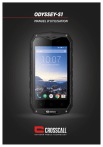
Lien public mis à jour
Le lien public vers votre chat a été mis à jour.
Caractéristiques clés
- Résistance à l'eau, à la poussière et aux chocs
- Autonomie de la batterie longue durée
- Fonctionnalités de base de smartphone (téléphonie, messagerie, internet)
- Appareil photo et enregistrement vidéo
- Lecteur audio et radio FM
Questions fréquemment posées
Insérez la carte SIM/USIM de façon que ses contacts métalliques soient tournés vers le bas et que son angle biseauté soit aligné avec celui de son emplacement.
Connectez le câble de données et le chargeur, et branchez une extrémité sur le port de données de votre téléphone. Branchez l'autre extrémité du chargeur dans une prise secteur adaptée (100~240 V CA).
Cliquez pour entrer dans l'interface de numérotation depuis l'écran de veille ou l'écran de menu principal, composez le numéro de téléphone et cliquez sur pour passer un appel.
Touchez « Paramètres » dans le menu principal. Touchez Wi-Fi pour le régler sur OUI.

